مېھمانخانا Wi-Fi كىرىش بېتىگە قايتا يۆنىلىش كۆرسەتمەيدۇ: سېكۇنتتا قانداق ئوڭشاش

مەزمۇن جەدۋىلى
خىزمىتىمنىڭ خاراكتېرى سەۋەبىدىن ، مەن نۇرغۇن ساياھەت قىلىشىم كېرەك ، شۇ سەۋەبتىن مەن ئوخشىمىغان مېھمانساراي ۋە Airbnbs دا تۇرۇش تەجرىبىسىگە ئىگە بولدۇم.
مەن دائىم كۆرۈنىدىغان ئالاھىدىلىكلەرنىڭ بىرى چۈنكى ئورۇن زاكاز قىلىشتىن بۇرۇن ھەقسىز Wi-Fi ھەقسىز. بۇ Wi-Fi ئۇلىنىشلىرىنىڭ كۆپىنچىسى سىز تەمىنلىگەن ئىشلەتكۈچى ئىسمى ۋە پارولى ئارقىلىق تورغا كىرىشىڭىزنى تەلەپ قىلىدۇ.
مەن ئەزەلدىن تورغا كىرىشتە مەسىلە بولۇپ باقمىدىم. قانداقلا بولمىسۇن ، يېقىنقى سەپەر جەريانىدا كومپيۇتېرىمنى Wi-Fi غا ئۇلاشقا بىر ئاز ۋاقىت كەتتى.
باشقا ۋاقىتلارغا ئوخشىمايدىغىنى ، Wi-Fi ئاپتوماتىك ھالدا كىرىش بېتىگە قايتا ئۇلانمىدى ، شۇڭلاشقا مەن ئۇلىنىشقا ئېرىشەلمىدىم.
مەن ئەزەلدىن بۇ مەسىلىگە دۇچ كەلمىگەچكە ، ئۇنى قانداق بىر تەرەپ قىلىشنى بىلمەيتتىم. شۇڭا ، مەن ئوخشاش بىر كېمىدە باشقىلار بار-يوقلۇقىنى بىلىش ئۈچۈن ئازراق تەتقىقات ئېلىپ بېرىشنى قارار قىلدىم.
ھەيران قالغىنىم ، بۇ نۇرغۇن كىشىلەر ساياھەت جەريانىدا يولۇققان كۆپ ئۇچرايدىغان مەسىلە ئىدى. بىر قانچە يېتەكچى ۋە مۇنبەرنى ئوقۇپ بولغاندىن كېيىن ، بۇ مەسىلىنى ھەل قىلىشقا ياردىمى بولىدىغان ئوڭشاشلارنىڭ تىزىملىكىنى ئويلاپ چىقتىم.
ئەگەر مېھمانخانا Wi-Fi كىرىش بېتىگە قايتا ئۇلانمىسا كومپيۇتېرىڭىزدىكى ئۈچىنچى تەرەپ DNS تەڭشىكىنى ئاپتوماتىك توختىتىڭ ، ئاپتوماتىك IP ئادرېس تاپشۇرۇقىغا ئالماشتۇرۇڭ ياكى يېتەكلىگۈچنىڭ سۈكۈتتىكى بېتىنى قوزغىتىپ بېقىڭ.
ئەگەر بۇ ئۈنۈم بەرمىسە ، مەن بىخەتەر بولمىغان HTTPS بېتىگە مەخپىي ئىشلىتىش ، توركۆرگۈنىڭ ساقلانمىسىنى تازىلاش قاتارلىق باشقا ئوڭشاشلارنىمۇ تىلغا ئالدىم.مۇداپىئە تامنى چەكلەيدۇ.
ئۈچىنچى تەرەپ DNS تەڭشىكىنى ئەمەلدىن قالدۇرۇڭ

DNS ياكى تور نامى مۇلازىمېتىرى سىز IP ئادرېسىنى زىيارەت قىلماقچى بولغان تور بېكەتنىڭ باش نامىغا ماس كېلىدۇ.
كومپيۇتېرىڭىز يېتەكلىگۈچتىن DNS مۇلازىمېتىرىنى ئاپتوماتىك ئالىدۇ ۋە سىزنى كۆپىنچە كىرىش بېتىگە ئېلىپ بارىدۇ. بۇ كۆپىنچە ئاممىۋى تورلار تايىنىدىغان نەرسە.
قانداقلا بولمىسۇن ، ئەگەر سىز GoogleDNS ياكى OpenDNS غا ئوخشاش ئۈچىنچى تەرەپ DNS نى قوشقان بولسىڭىز ، ئۇلار كومپيۇتېرىڭىزنىڭ يېتەكلىگۈچنىڭ DNS مۇلازىمېتىرىنى ئېلىپ كىرىش بېتىگە كىرىشىنى توسىدۇ.
قاراڭ: TNT تاماق تورىدا قايسى قانال بار؟ ئاددىي يېتەكچىبۇنى بىر تەرەپ قىلىشنىڭ بىردىنبىر ئۇسۇلى ئۈچىنچى تەرەپ DNS مۇلازىمېتىرلىرىنى ئۆچۈرۈپ ، ئاممىۋى تورغا قايتا ئۇلىنىش.
ئۈچىنچى تەرەپ DNS مۇلازىمېتىرلىرىنى ئىناۋەتسىز قىلىش ئۈچۈن ، تۆۋەندىكى باسقۇچلارنى بېسىڭ:
- سىستېما تەڭشىكىگە كىرىڭ.
- تور ۋە تور تەڭشىكىنى تاللاڭ.
- تور ۋە ئورتاقلىشىش مەركىزىنى ئېچىڭ.
- ئۇلىماقچى بولغان ئۇلىنىشنى تاللاڭ.
- ئۇلىنىشنى ئوڭ چېكىپ خاسلىقنى ئېچىڭ.
- ئېچىلغان كۆزنەكتىن تور كېلىشىمنامىسىنىڭ 4-نەشرىنى تاللاڭ.
- ئاندىن خاسلىقنى ئېچىڭ.
- ئاپتوماتىك IP كۇنۇپكىسىنى بېسىڭ.
- خاسلىق كۆزنىكىنى تاقاڭ.
- Windows ۋە R كۇنۇپكىسىنى بېسىپ ئىجرا كۆزنىكىنى ئېچىڭ.
- cmd نى كىرگۈزۈپ Enter نى بېسىڭ.
- بۇيرۇق ئەسكەرتمىسىدە «ipconfig / flushdns» نى كىرگۈزۈڭ ، Enter نى بېسىڭ ۋە كۆزنەكنى تاقاڭ.
- تورنى ئۈزۈڭ ۋە قايتا ئۇلاڭ.
يۇقىرىدا بايان قىلىنغان باسقۇچلارسىز ئاكتىپلىغان ئۈچىنچى تەرەپ DNS نى توختىتىڭ ، DNS ساقلىغۇچنى تازىلاپ ئۇلىنىشنى قايتا قوزغىتىڭ.
ئەگەر DNS سىزنىڭ ئاممىۋى تورغا ئۇلىنىشىڭىزغا دەخلى يەتكۈزسە ، بۇ مەسىلىنى ھەل قىلىدۇ.
ئاپتوماتىك IP ئادرېس تاپشۇرۇقىغا ئالماشتۇرۇڭ
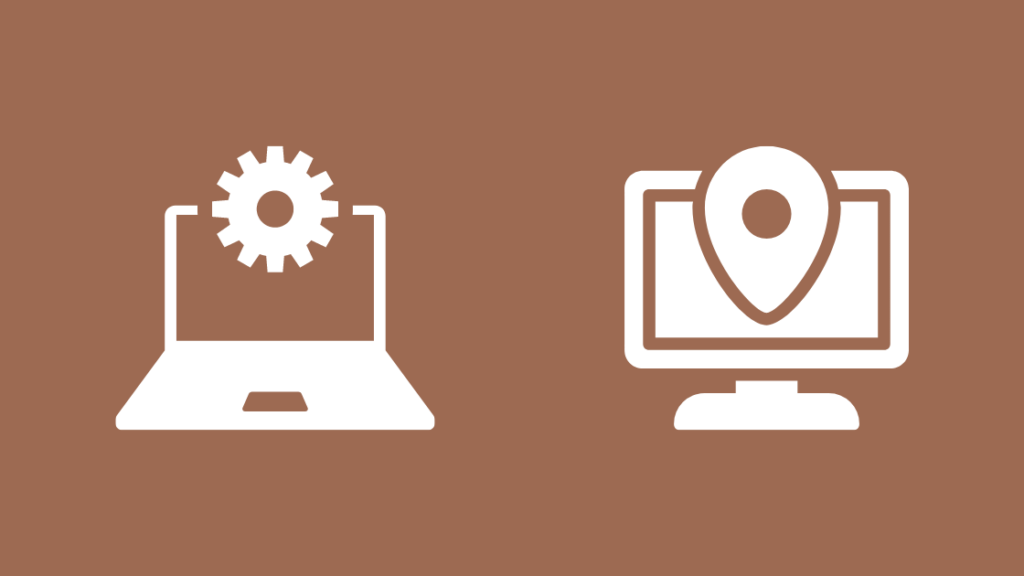
سىز يېتەكلىگۈچنى باشقا ئورۇنغا يۆتكەڭ ، TCP / IP تەڭشىكىنى ئۆزگەرتىشىڭىز كېرەك.
قانداقلا بولمىسۇن ، ئەگەر تور تەڭشىكىڭىزنى ئۆزگەرتىپ ، ئاپتوماتىك ھەرىكەتچان ساھىبجامال تەڭشەش كېلىشىمنامىسى (DHCP) نى تاللىسىڭىز ، ھەر قېتىم TCP / IP تەڭشىكىگە ئارىلاشمىسىڭىزمۇ بولىدۇ.
ئۇ تور نامى سىستېمىسى (DNS) ۋە Windows ئىنتېرنېت تور مۇلازىمىتى مۇلازىمىتى (WINS) نى ئۆز ئىچىگە ئالغان TCP / IP تەڭشىكىنى ئاپتوماتىك تەڭشەيدۇ.
- باشلاڭ.
- تەڭشەكلەرنى تاللاڭ.
- تورنى چېكىڭ & amp; ئىنتېرنېت.
- Wi-Fi نى تاللاڭ.
- داڭلىق تورلارنى باشقۇرۇشقا بېرىڭ.
- ئۇلىماقچى بولغان تورنى تاللاڭ.
- IP تاپشۇرۇقىغا كىرىپ «تەھرىرلەش» نى چېكىڭ.
- تەھرىرلەش تورى ئاستىدا ، IP تەڭشىكى يېڭى كۆزنەكتە ئاپتوماتىك (DHCP) نى تاللايدۇ.
- تەڭشەكلەرنى ساقلاش ئۈچۈن Ok نى چېكىڭ.
تەڭشەكلەرنى ئۆزگەرتكەندىن كېيىن ، ئۇنى ئۈزۈش ۋە قايتا ئۇلاش ئارقىلىق ئۇلىنىشنى يېڭىلاڭ. بۇ بەلكىم سىزنى ئاپتوماتىك ھالدا كىرىش بېتىگە يۆتكەيدۇ.
يېتەكلىگۈچنىڭ سۈكۈتتىكى بېتىنى قوزغىتىشنى سىناپ بېقىڭ
ئەگەر سىز يەنىلا كىرىش بېتىگە كىرسىڭىز ، زورلاپ سىناپ بېقىڭيېتەكلىگۈچنىڭ سۈكۈتتىكى بېتىنى قوزغىتىش ئارقىلىق توركۆرگۈ.
يېتەكلىگۈچنىڭ سۈكۈتتىكى بېتىنى ئېچىش ئۈچۈن ، تۆۋەندىكى باسقۇچلارنى بېسىڭ:
- كومپيۇتېرىڭىزنى تورغا ئۇلاڭ.
- ھەر قانداق توركۆرگۈنى ئېچىڭ.
- ئادرېس ستونىدىكى 192.168.1.1 ياكى 1.1.1.1 ياكى // localhost نى كىرگۈزۈڭ.
- Enter نى بېسىڭ.
بۇ سىزنى كىرىش بېتىگە قايتا يېتەكلىشى كېرەك. قانداقلا بولمىسۇن ، بۇ IP ئادرېسلار ئىشلىمىسە ، كومپيۇتېرىڭىزنىڭ IP ئادرېسىنى ئادرېس بالدىقىغا قوشۇپ سىناپ بېقىڭ.
كومپيۇتېرىڭىزنىڭ IP ئادرېسىنى تەكشۈرۈش ئۈچۈن ، تۆۋەندىكى باسقۇچلارنى بېسىڭ:
- كونترول تاختىسى.
- تور تەڭشىكىگە كىرىڭ.
- تۆۋەنگە قاراپ IP ئادرېسىنى تەكشۈرۈڭ. <910
ئايفونىڭىزنى ئىشلىتىپ روتېر سۈكۈتتىكى بېتىگە كىرىش ئۈچۈن ، تۆۋەندىكى باسقۇچلارنى بېسىڭ:
- تېلېفونىڭىزنى تورغا ئۇلاڭ.
- ھەر قانداق توركۆرگۈنى ئېچىڭ.
- ئادرېس ستونىدىكى 192.168.1.1 ياكى 1.1.1.1 ياكى // localhost نى كىرگۈزۈڭ.
- Enter نى بېسىڭ.
بۇ تېلېفونىڭىزغا كىرىش بېتىنى ئېچىشى كېرەك. شۇنىڭغا دىققەت قىلىڭكى ، ئەگەر سىزدە ئاندىرويىد ئۈسكۈنىسى بولسا ، بۇ باسقۇچلار ئۇنىڭ ئۈچۈنمۇ ئىشلەيدۇ.
بىخەتەر بولمىغان HTTPS بېتى ئۈچۈن Incognito نى ئىشلىتىڭ
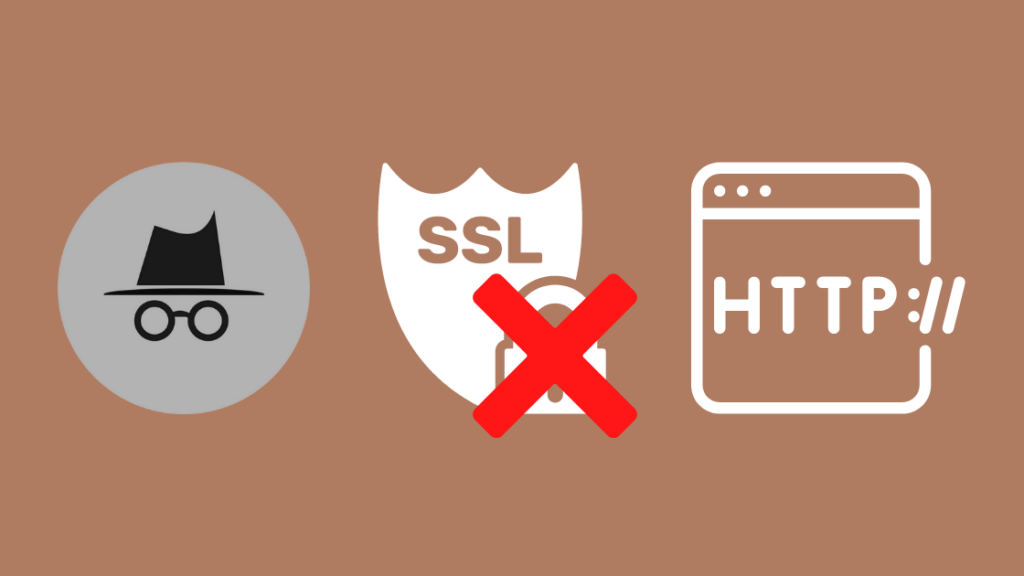
سىز DNS نى ئۆزگەرتىپ DNS غەملەكنى تازىلىغان تەقدىردىمۇ ، توركۆرگۈچ غەملەكنىڭ يەنىلا DNS نى ئىشلىتىپ باقماقچى بولۇش ئېھتىماللىقى يۇقىرى. ئۇ ئىلگىرى تور بېكەتلەرنى زىيارەت قىلىشقا ئىشلىتىدىغان ئۇچۇرلار.
بۇ بولىدۇكىرىش بېتىنى يۈكلەشنىڭ ئالدىنى ئالىدۇ.
گەرچە بۇ مەسىلىنى توركۆرگۈنىڭ غەملەكلىرىنى تازىلاش ئارقىلىق ھەل قىلغىلى بولسىمۇ ، ئەمما بارلىق تور بېكەتلەرگە قايتا كىرىشىڭىزنى تەلەپ قىلىدۇ.
شۇڭلاشقا ، ھالقىنى بۇزۇپ بۇ مەسىلىنى ھەل قىلغان ياخشى. بۇنى يېڭى نەرسىلەرنى زىيارەت قىلىش ئارقىلىق قىلغىلى بولىدۇ.
توركۆرگۈنىڭ ئىلگىرىكى DNS ئۇچۇرلىرىنى زىيارەت قىلىشىنىڭ ئالدىنى ئېلىش ئۈچۈن بۇ باسقۇچلارنى بېسىڭ:
- كومپيۇتېرىڭىزنى تورغا ئۇلاڭ.
- توركۆرگۈنى ئېچىڭ.
- مەخپىي كۆزنەكنى ئېچىڭ. بۇ پاكىز تاختاينى يۈكلەيدۇ.
- مىسال. Com غا ئوخشاش HTTPS بولمىغان تور بېكەتنى زىيارەت قىلىڭ. تور بېكەت سىز ئىشلىتىۋاتقان مەشغۇلات سىستېمىسىغا باغلىق.
- ئالما iOS ۋە macOS: capive.apple.com
- مىكروسوفت Windows: www.msftncsi.com/ncsi.txt
- گۇگۇل ئاندىرويىد ۋە Chrome: google. com / generate_204
توركۆرگۈڭىزنىڭ غەملەكنى تازىلاڭ
گەرچە تور كۆرگۈچىڭىزنىڭ سانلىق مەلۇماتلىرىنى تازىلاش كىشىنى ئۈمىدسىزلەندۈرىدۇ ، ئەگەر بۇ ئوڭشاشلارنىڭ ھېچقايسىسى سىزگە ماس كەلمىسە ، سىز چوقۇم ئىلگىرىلەپ قۇتۇلۇشىڭىز مۇمكىن. ساقلانغان بارلىق ساقلىغۇچلارنىڭ.
باشقا ئۇچۇرلار بىلەن بىللە ، غەملەك يەنە DNS ئۇچۇرلىرىنى ساقلاپ قالىدۇ. شۇڭلاشقا ، يېڭى Wi-Fi ئۇلىنىشىغا ئۇلانغان ۋاقىتتا ، ئۇنى ئەسلىگە كەلتۈرۈشكە تىرىشىدۇ.
بۇ بىر توركۆرگۈچنىڭ كىرىش بېتىنى يۈكلىشىنىڭ ئالدىنى ئالىدۇ. بۇنداق ئەھۋال ئاستىدا ، توركۆرگۈڭىزنىڭ غەملەكنى تازىلاپ ، ھالقىنى بۇزۇپ ، تور كۆرگۈچىڭىزنى ئېچىشقا مەجبۇرلايدۇكىرىش بېتى.
توركۆرگۈڭىزنىڭ غەملەكلىرىنى تازىلاش ئۈچۈن ، تۆۋەندىكى باسقۇچلارنى بېسىڭ:
- Chrome نى ئېچىڭ.
- تەڭشەكلەرگە بېرىڭ.
- سول تەرەپتىكى ئىزدەش بالدىقىنى چېكىپ ، «توركۆرگۈ سانلىق مەلۇماتلىرىنى تازىلاش» نى كىرگۈزۈڭ.
- نېمىنى تازىلاشنى تاللاڭ.
- غەملەنگەن رەسىم ۋە ھۆججەتلەرنى تاللاڭ ۋە ئېنىق سانلىق مەلۇماتنى چېكىڭ.
تور كۆرۈش ئۈسكۈنىسىنى قايتا قوزغىتىڭ
ئەگەر بۇ ماقالىدە تىلغا ئېلىنغان ئوڭشاشلارنىڭ ھېچقايسىسى سىزگە ماس كەلمىسە ، ئۈسكۈنىنى قايتا قوزغىتىپ توك دەۋرىيلىكىنى ئىجرا قىلىڭ.
بەزىدە ، ۋاقىتلىق كاشىلا ياكى كەمتۈكلۈك سەۋەبىدىن ، كومپيۇتېردىكى بەزى پروگراممىلار نورمال ئىشلەشتىن توختايدۇ.
سىستېمىنى قايتا قوزغىتىش بارلىق مەشغۇلاتلارنى يېڭىلاپ ، ۋاقىتلىق خاتالىق ۋە كاشىلالارنى سۈرتىدۇ.
ئۈسكۈنىڭىزنى قايتا قوزغىتىش ئۈچۈن ، تۆۋەندىكى باسقۇچلارنى بېسىڭ:
- كومپيۇتېرنى تاقاڭ.
- توك سىمىنى توك مەنبەسىدىن ئېلىڭ. ئەگەر خاتىرە كومپيۇتېر ئىشلىتىۋاتقان بولسىڭىز ، باتارېيەنى ئېلىڭ.
- 120 سېكۇنت ساقلاڭ.
- توك سىمىنى توك مەنبەسىگە چېتىڭ ياكى باتارېيە قىستۇرۇڭ.
- 120 سېكۇنت ساقلاڭ.
- ئۈسكۈنىنى قوزغىتىڭ.
بۇ جەريان بەلكىم مەشغۇلاتنى يېڭىلاپ ، ۋاقىتلىق يوشۇرۇن مەسىلىنى ھەل قىلىشى مۇمكىن.
مۇداپىئە تامنى چەكلەڭ مۇداپىئە تام. مۇداپىئە تام ھەر قانداق يامان غەرەزلىك ھەرىكەتنىڭ كومپيۇتېرىڭىزغا تەسىر قىلىشىنىڭ ئالدىنى ئالىدىغان بولغاچقا ، ئاممىۋى تورنى خەتەرلىك دەپ قارىشى مۇمكىن.
شۇڭلاشقا ، ئەگەر كومپيۇتېرىڭىزنىڭ مۇداپىئە تېمى ئۇلىنىشنى تەھدىد دەپ قارىسا ، ئۇ يول قويمايدۇتوركۆرگۈچ ئۇنىڭ بىلەن ئالاقە قىلىدۇ.
بۇنى بىر تەرەپ قىلىشنىڭ ئەڭ ياخشى ئۇسۇلى مۇداپىئە تامنى بىر مەزگىل تاقاش.
كۆڭۈلدىكى Windows Firewall تەڭشىكىنى ئەسلىگە كەلتۈرۈش ئۈچۈن سىز بېسىشقا تېگىشلىك باسقۇچلار:
- كۆزنەك ۋە S كۇنۇپكىسىنى بېسىش ئارقىلىق ئىزدەش كۆزنىكىنى ئېچىڭ.
- ئىزدەش بالدىقىغا Windows Defender Firewall نى كىرگۈزۈڭ.
- Windows Defender Firewall دېگەن بىرىنچى نەتىجىنى چېكىڭ.
- بۇ كونترول تاختىسى ئەپ دېتالىنى ئاچىدۇ.
- سول تەرەپتىكى تاختىدىن مۇداپىئەچى مۇداپىئە تامنى ئېتىڭ.
بۇ مۇداپىئە تامنى ئېتىۋېتىدۇ. ئۇنىڭدىن كېيىن ، كومپيۇتېرىڭىزنى قايتا قوزغىتىپ تورنى زىيارەت قىلىڭ.
ئەسكەرتىش: مۇداپىئە تامنى ئېتىۋېتىش تەۋسىيە قىلىنمايدۇ. ئۇ كومپيۇتېرىڭىزنى يامان غەرەزلىك پائالىيەت ۋە ئالاقىگە ئاسان گىرىپتار قىلىدۇ.
كۈتۈۋېلىش ياكى ئالاقىدار كىشىگە تېلېفون قىلىپ ، تېخنىكا ئەترىتى بىلەن ئالاقىلىشىڭ.
ئۇلار تېلېفوندا سىزگە بۇ جەرياننى چۈشەندۈرۈپ بېرىدۇ ياكى ئۆيىڭىزگە گۇرۇپپا ئەۋەتىدۇ.
خۇلاسە
بۇ ماقالىدە تىلغا ئېلىنغان مەسىلىلەرنى ھەل قىلىش ئۇسۇللىرىدىن باشقا ، بىخەتەر تورغا ئۇلىنىشىڭىزغا كاپالەتلىك قىلىش ئارقىلىق بۇ مەسىلىنى ھەل قىلسىڭىز بولىدۇ.
ئەگەر مېھمانخانىنىڭ Wi-Fi نامىنىڭ يېنىدا قۇلۇپ بەلگىسى بولسا ، بىخەتەر بولۇشى مۇمكىن. يەنە بىر ئاددىي ئۇسۇلتور تەڭشەكلىرىڭىزنى تازىلاڭ. بۇنى يېڭى تور ئورنى قۇرۇش ئارقىلىق قىلالايسىز.
بۇنى سىستېما مايىللىقىغا كىرىپ ، ئۇلىماقچى بولغان تورنى تاللاش ئارقىلىق ئەمەلگە ئاشۇرغىلى بولىدۇ.
تەھرىرلەش ئورۇن تاللاش تۈرىگە كىرىپ يېڭى ئورۇن قوشۇڭ. ئۇنىڭدىن كېيىن ، ئۈسكۈنىنى قايتا قوزغىتىپ تورغا ئۇلاپ سىناپ بېقىڭ.
قاراڭ: Hulu Verizon بىلەن ھەقسىزمۇ؟ ئۇنى قانداق ئېلىش كېرەكسىز يەنە ئوقۇشتىن ھۇزۇرلىنالايسىز:
- ۋولمارتنىڭ Wi-Fi بارمۇ؟ سىز بىلىشكە تېگىشلىك بولغان بارلىق ئىشلار
- Comcast 10.0.0.1 ئىشلىمەيدۇ: قانداق قىلىپ
- Comcast Xfinity Router دىكى ۋىرۇسخور تەڭشىكىنى قانداق ئۆزگەرتىمىز؟ <<> 9>
دائىم سورايدىغان سوئاللار
مەن Mac دىكى مېھمانخانا Wi-Fi غا قانداق ئۇلىنىمەن؟
تەڭشەكلەرگە كىرىپ ، ئۇلىماقچى بولغان Wi-Fi نى تاللاڭ. to.
مەن ھىلتون Wi-Fi غا قانداق ئۇلىنىمەن؟ ئاندىن توركۆرگۈنى ئېچىڭ ھەمدە كىنىشكىڭىزنى قوشۇڭ.
سىز Mac دا Wi-Fi ئاتالغۇلىرىنى قانداق قوبۇل قىلىسىز؟ ئوڭ تەرەپتىكى «i» كۇنۇپكىسىنى بېسىڭ.
Mac كومپيۇتېرىدا تور تەڭشىكىنى قانداق ئەسلىگە كەلتۈرىسىز؟ ئۇ يەردە.

